3 módszer a videók átvitelére iPhone-ról laptopra
A videók az ember életének egyik legfontosabb része. A múlt emlékeit tartalmazza, amelyek jobb jövőt teremtenek. De egy dolog, ami megakadályozza az embert abban, hogy több videót rögzítsen, az a helyprobléma. A videók hatalmas helyet foglalnak el, különösen, ha iPhone-on keresztül rögzítik őket. Ennek eredményeként rendszeresen ki kell üríteni a telefon tárhelyét. Egy másik helyzetben az ember kénytelen biztonsági másolatot készíteni.
Ebből a célból videókat kell átvinni iPhone-ról laptopra. De az történik, hogy a közönség nagy része nem tudja, hogyan kell ezt megtenni.
Nos, ha azon gondolkodik, hogyan vigyen át videókat iPhone-ról laptopra, vagy hogyan vigyen át fényképeket és videókat az iPhone-ról egy laptopra. Ezután folytassa az olvasást, hogy megtalálja a megoldást.
Könnyebbé tétele érdekében ez a cikk az Ön igényei szerint három részre oszlik.
Első rész: Hogyan vihetünk át videókat iPhone-ról laptopra kábel segítségével?
Ha USB-kábellel rendelkezik, és valószínűleg azon gondolkodik, hogy „hogyan vigyem át a videókat az iPhone-omról a laptopomra”? Nem kell aggódnia. A kábel használata az egyik legegyszerűbb technika a videók iPhone-ról laptopra való átvitelére. Csak néhány egyszerű lépést kell követnie, és kész.
Lépés 1: Csatlakoztassa iPhone-ját laptopjához az iPhone USB-kábelén keresztül, és várja meg az észlelést.
Lépés 2: Miután a laptop észlelte iPhone-ját, egy felugró ablak jelenik meg előtted. Kattintson erre a felugró ablakra, és válassza a „Képek és videók importálása” lehetőséget a képen látható módon. Ha semmilyen módon nem lát egy felugró ablakot. Lépjen a „Sajátgép” elemre, és keresse meg iPhone-ját. Ha megtalálta, kattintson a jobb gombbal az iPhone-ra a tulajdonságok megnyitásához, és válassza a „Képek és videók importálása” lehetőséget.
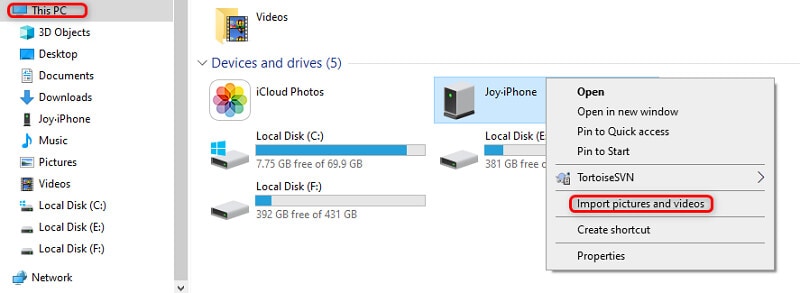
Lépés 3: Ha végzett a „Képek és videók importálása” opcióval, kattintson az „Importálás” gombra. Ezzel megkezdődik a videók és fényképek átvitele az iPhone-ról a laptopra. Ha ez a folyamat befejeződött, kiveheti az USB-t a biztonságos eltávolítási lehetőség kiválasztásával. Az összes videód importálva lesz a kiválasztott helyre.
Ön érdekelt lehet: Hogyan lehet videókat átvinni telefonról laptopra USB nélkül?
Második rész: Hogyan vihetünk át videókat iPhone-ról laptopra az iTunes használatával?
Sokan szembesülnek problémákkal a videók és képek átvitele során egy laptopra az iTunes használatával. Ennek alapvető oka az iTunes ritka használata. A legtöbb ember előnyben részesíti a közvetlen USB-átvitelt az iTunes használatával szemben. Ez kevesebb lépést és bonyolultságot foglal magában. Amikor az iTunesról van szó, az egyszerű USB-hez képest kissé bonyolultnak tűnik. De ne felejtse el, hogy az iTunes hatékonyságot biztosít, és ugyanolyan egyszerű, mint más technikák.
Tehát, ha kíváncsi, hogyan lehet videókat átvinni iPhone-ról laptopra az iTunes használatával. Csak kövesse néhány egyszerű lépést az alábbiakban.
Lépés 1: Telepítse az iTunes alkalmazást a laptopjára. Győződjön meg arról, hogy az iTunes legújabb verzióját használja laptopján. A rendelkezésre álló 12.5.1-es vagy magasabb verziójúnak kell lennie.
Lépés 2: Csatlakoztassa iPhone-ját laptopjához. Használjon USB-kábelt a csatlakoztatáshoz, amelyet az iPhone-jához tartozékként kapott. Használhat másik megfelelő kábelt is, de jó, ha eredeti kábelt használ a gyorsabb adatátvitel érdekében. Ha megjelenik egy felugró ablak, amely a „Trust this Computer” üzenetet tartalmazza. Kattintson rá a folytatáshoz.
Lépés 3: Most lépjen az iTunes felső sávjába, és kattintson az iPhone ikonra.
Lépés 4: Most lépjen az iTunes ablak bal oldalára a „fotók” kereséséhez. Ha megtalálta, kattintson rá.
Lépés 5: Most kattintson a „Fényképek szinkronizálása” melletti négyzetre, és válassza ki azt a mappát vagy helyet, ahonnan szinkronizálni szeretne. Válassza az „Összes fénykép és album szinkronizálása” lehetőséget. A képen látható módon a kiválasztott mappák alatt is kiválaszthatja a „videók belefoglalása” lehetőséget.
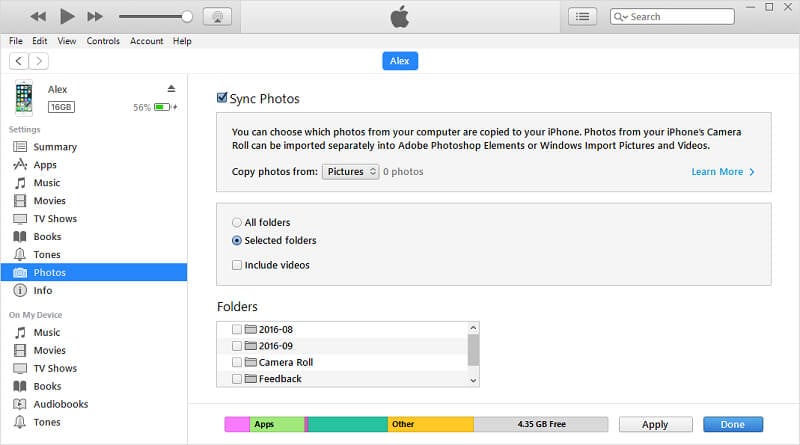
Lépés 6: Nyissa meg laptopját, kattintson a „Start” menüre. Most nyissa meg a „fotók” alkalmazást.
Lépés 7: Most válassza az „Importálás > USB-eszközről” lehetőséget. Most válassza ki iPhone-ját, és jelölje be az importálni kívánt elemeket. Ide tartoznak a szinkronizálni kívánt videók és fényképek. Most válassza ki azt a helyet, ahová menteni szeretné őket.
Lépés 8: Ha ezzel végzett, kattintson az alján található „folytatás” lehetőségre, ahogy az a képen látható. Megkezdődik az importálás folyamata. Beletelik egy kis időbe, és megkapja a videóit és fényképeit a kiválasztott mappában vagy helyen.
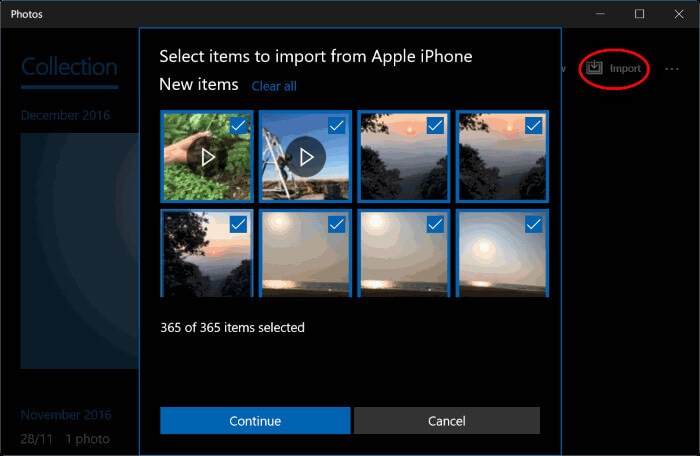
Harmadik rész: Hogyan lehet a legegyszerűbben videókat átvinni iPhone-ról laptopra?
A közelmúltban megvizsgáltuk, hogyan vihetünk át videókat iPhone-ról laptopra az iTunes segítségével. Bár a lépések több, de elvégezheti a munkát az Ön számára. De ha a legegyszerűbb módot keresi a videók iPhone-ról laptopra való átvitelére, akkor a DrFoneTool a keresett megoldás. Nem számít, hogy HP laptopot, Lenovo laptopot vagy bármilyen más márkájú laptopot használ.
Ha már alig várja, hogyan vigyen át videókat iPhone-ról hp laptopra vagy Lenovo laptopra vagy bármely más márka laptopjára, akkor a DrFoneTool telefonkezelő a megfelelő megoldás minden laptophoz. Ez az egyik legbiztonságosabb és legmegbízhatóbb eszközkezelő eszköz.
A DrFoneTool egy minden egyben eszközkezelő eszköz. Szinte minden fontosabb adatfájlt képes átvinni iPhone-járól laptopjára. Ráadásul szinte minden vezető iOS-verzióval kompatibilis. Ez azt jelenti, hogy nem kell aggódnia a verzió miatt. Egyszerűen megbízhat a DrFoneTool-ban, hogy elvégzi a munkát Ön helyett. Nagyobb sebességgel is rendelkezik, ami azt jelenti, hogy időt takaríthat meg a DrFoneTool használatával videók átviteléhez az iPhone-ról egy laptopra.
Tehát nézzünk meg néhány egyszerű lépést a képek és videók átviteléhez az iPhone-ról egy laptopra.
Lépés 1: Indítsa el a DrFoneTool eszközkészletet laptopján. A képen látható üdvözlőképernyőn válassza ki a „Telefon átvitel” opciót.

Lépés 2: Most csatlakoztassa iPhone-ját laptopjához, és kattintson a „Bízz a számítógépben” gombra. A DrFoneTool automatikusan felismeri iPhone-ját. Az észlelés után a következő lehetőségeket kínálja, amint az a képen látható.

Lépés 3: Most lépjen a navigációs sávba, és válassza a „Videók” lehetőséget. Ez lehetővé teszi, hogy megtekinthesse az összes videót, amely megtalálható az iPhone-on. Ha bármilyen nehézséget tapasztal, lépjen a bal oldali panelre. Itt megtekintheti őket olyan kategóriában, mint a zenei videók, TV-műsorok és még sok más.
Lépés 4: Válassza ki a listából azokat a videókat, amelyeket át szeretne vinni iPhone-járól laptopjára. Ha végzett a videók kiválasztásával, válassza az „Exportálás PC-re” lehetőséget az eszköztár megadott opciói közül. Ezután ki kell választania a célt vagy helyet a laptopon. Ez lesz az a hely, ahová a kiválasztott videóid átvitelre vagy tárolásra kerülnek.
Jegyzet: Ha van néhány fotója átvinni, akkor válassza a „Fotók” lehetőséget a videók mellett, ahogy a képen látható.
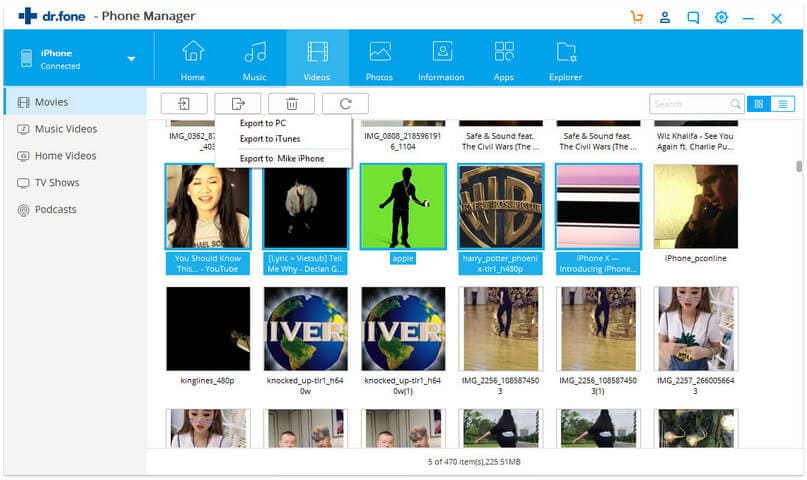
Miután végzett a 4. lépéssel, megkezdődik a feldolgozás. Az átvitel folyamata néhány másodpercet vesz igénybe. Javasoljuk, hogy ne szakítsa meg az átviteli folyamatot. Ha ez a folyamat befejeződött, biztonságosan leválaszthatja iPhone-ját a laptopról.
Jegyzet: Miután befejeződött a videók iPhone-ról laptopra való átvitele, meglátogathatja a laptop célmappáját további módosításokért vagy videók megtekintéséhez.
Következtetés:
Amikor valaki kimegy, késztetést generál, hogy megörökítse az élet pillanatait. A legjobb elérhető lehetőség a telefon. Ha már az iPhone-ról beszélünk, bár kiváló minőségű videókat rögzít. Sok tárhelyet is foglal. Ennek eredményeként rendszeresen ki kell üríteni a tárhelyet, hogy üres legyen az új videók vagy fényképek rögzítéséhez.
Más esetben jó, ha van biztonsági másolat. Tehát jó ötlet a videókat és képeket átvinni az iPhone-ról egy laptopra. Lehetővé teszi, hogy tárhelyet szabadítson fel iPhone-járól, és biztonsági másolatként tárolja videóit és fényképeit. Most elmagyarázzuk Önnek, hogyan viheti át a fényképeket és videókat az iPhone-ról egy laptopra.
Legfrissebb cikkek


